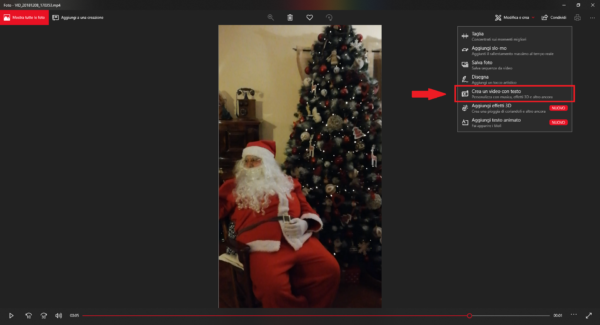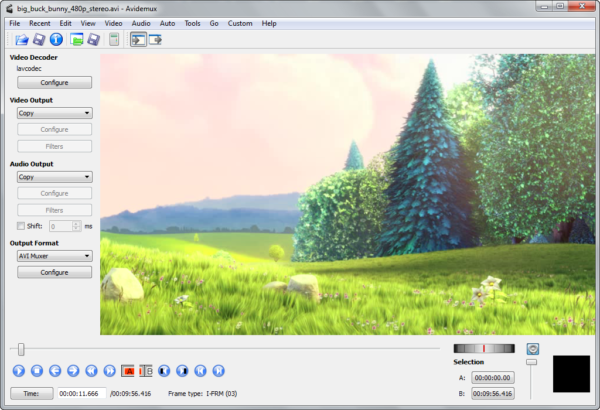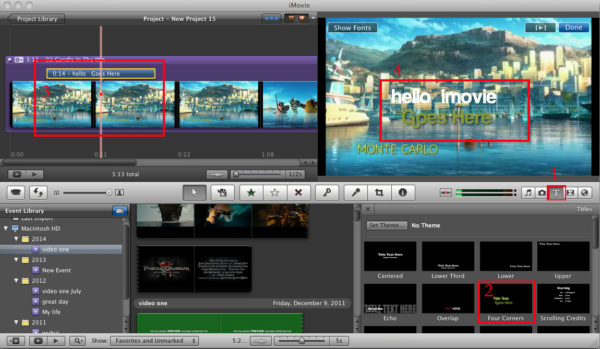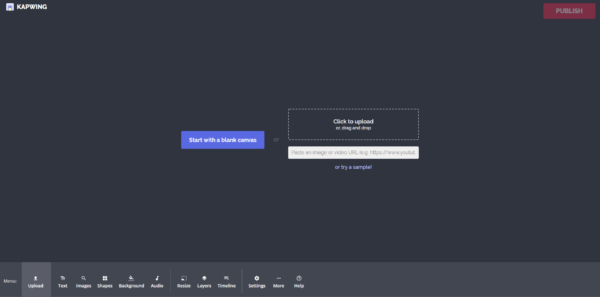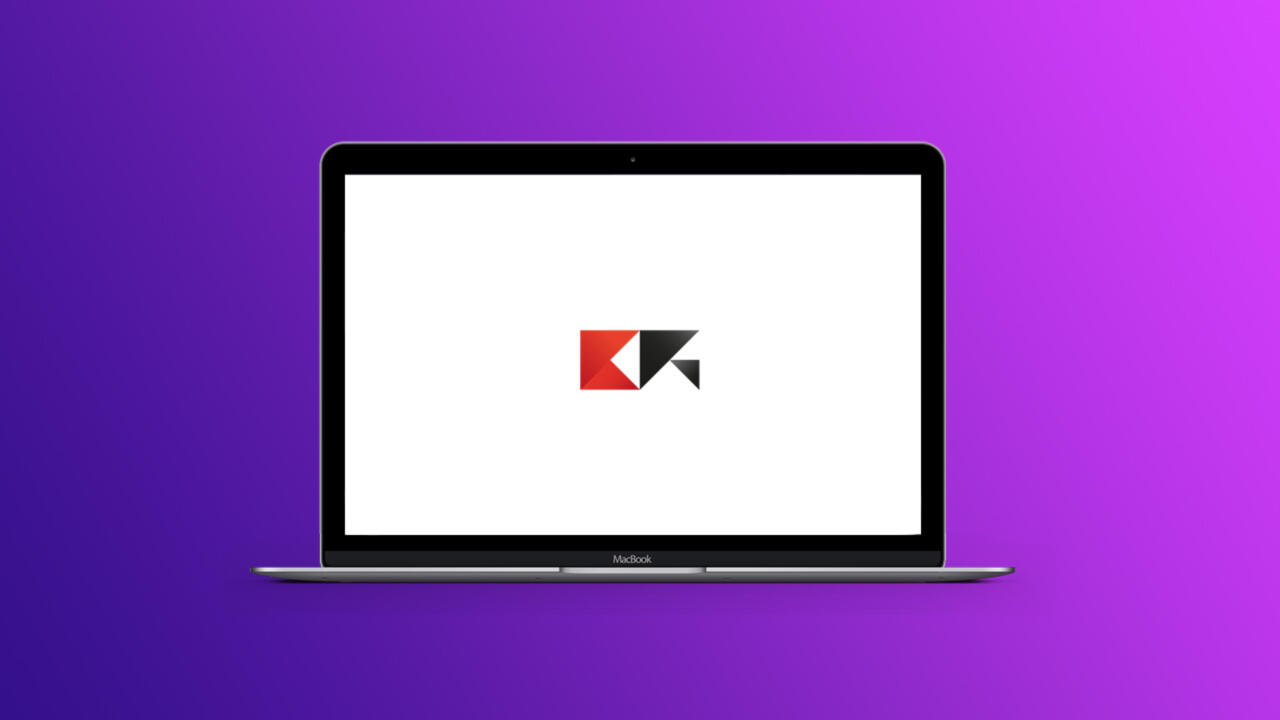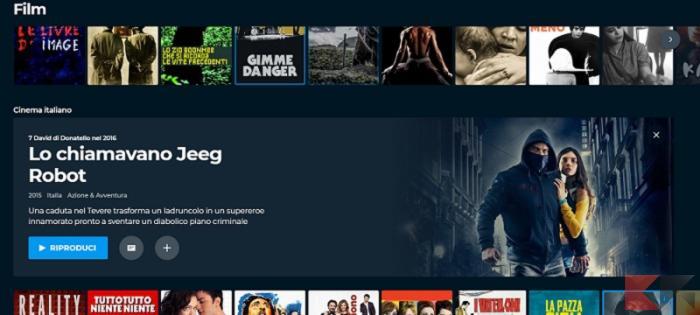A chi non è mai capitato di voler inserire delle scritte a un video? Se siete fra questi, sappiate che esistono diversi modi per farlo; sul mercato ci sono appositi software e servizi online destinati a tale scopo. In questo articolo vi mostreremo come inserire scritte su video.
Mettere scritte su video gratis
Sono diversi i software, completamente gratuiti, che permettono d’inserire scritte all’interno di un video. Di seguito trovate i migliori software disponibili per Windows, macOS e Linux.
Applicazione Foto di Windows
La famosa applicazione di Windows 10 permette di aggiungere scritte sui video attraverso dei semplici passaggi. Per eseguire tale operazione dovrete aprire il video di vostro interesse attraverso l’applicazione Foto; per farlo fate click col tasto destro del mouse sul contenuto di vostro interesse, dopodiché pigiate sul pulsante Apri con… . Una volta aperta l’applicazione, premete sulla voce Modifica e crea, quindi fate click su Crea un video con testo.
A questo punto vi comparirà una schermata in cui potrete modificare il video in questione effettuando ritagli, aggiungendo clip e infine inserendo una didascalia premendo sull’apposito pulsante Testo. Ultimato il lavoro, basterà cliccare sul tasto Fatto e salvare una copia del vostro video facendo tap su Esporta e condividi.
Avidemux
Un altro software davvero molto utile in questi casi è Avidemux, disponibile gratuitamente per Windows, macOS e Linux.
La prima cosa da fare per utilizzare tale applicazione è effettuare il download dal sito ufficiale. Una volta installato Avidemux sul vostro terminale, procedete con il suo avvio. Fatto ciò, selezionate la voce File e subito dopo Apri per importare il video su cui applicare le scritte. A questo punto selezionate il formato di output dal menu Video output, dopodiché recatevi nel menu Video e selezionate Filtri. Per inserire dei sottotitoli dovrete premere sulla voce Sottotitoli e scegliere SSA/ASS/SRT. Nella schermata che comparirà dovrete utilizzare l’apposito tasto a schermo per importare il file dei sottotitoli. Una volta aggiunti questi ultimi, non dovrete fare altro che premere OK per confermare l’operazione. Completata la modifica al video, fate click su File, dopodiché su Salva, per rendere effettive le modifiche.
iMovie
Una delle applicazioni migliori per inserire scritte in un video tramite Mac è iMovie. Una volta avviata l’applicazione, cliccate sul tasto Crea nuovo e selezionate la voce Filmato. A questo punto importate il video da modificare utilizzando l’icona con la freccia rivolta verso il basso. Selezionato il video, pigiate sul pulsante Importa selezionati per accedere alla sezione di modifica.
A questo punto trascinate il video nella timeline e aggiungete una didascalia selezionando uno stile tra quelli proposti. Fatta la vostra scelta, trascinate nella timeline il testo che volete aggiungere. Ora potrete ridurre o estendere la durata della comparsa del testo interagendo sugli estremi del rettangolo presente nella timeline.
Per inserire il testo basterà pigiare sull’icona T appena sopra il riquadro, poi dovrete digitare il testo che intendete immettere. Ultimata la modifica, premete sull’icona di condivisione e selezionate una delle opzioni presenti per esportare il video.
Mettere scritte su video online
KapWing
Uno dei servizi online completamente gratuiti e perfetti per modificare video è KapWing. Per inserire una scritta attraverso questo sito la procedura da seguire è davvero semplice e veloce.
Per prima cosa recatevi, mediante il vostro browser, al sito di KapWing. Fatto ciò, nella schermata che visualizzerete, pigiate sul tasto Click to upload e selezionate il video di vostro interesse. A questo punto accederete alla sezione di modifica del video, dove dovrete fare click in una parte vuota della schermata in modo da deselezionare il video. Premete sul tasto Text, presente in basso, per aggiungere un testo al video. Fate click sul pulsante Edit per modificare il testo da inserire e cambiare font e colore. Finito di personalizzare il video, pigiate sul tasto Publish in alto a destra, così da elaborare il progetto e scaricarne una copia sul vostro PC attraverso il pulsante Download.
Di seguito trovate il nome di ulteriori servizi online per inserire scritte a un video:
- Memed.io: completamente gratuito, questo servizio permette di inserire didascalie e loghi ai video. Per inserire il testo basterà fare click su Add a text block e per esportarlo dovrete pigiare sul pulsante Download;
- Voice2v.com: esattamente come il servizio precedentemente nominato, anche quest’ultimo permette di aggiungere scritte a un video in maniera del tutto gratuita. Terminato l’inserimento della didascalia, basterà fare click sul tasto Create the video now, poi dovrete far partire il download mediante il tasto Download the video;
- Veed.io: anche questo, come i precedenti servizi, permette di inserire gratuitamente scritte a un video. Una volta caricato il video, per aggiungere un testo basterà cliccare sul pulsante Add text. Infine, facendo tap sul tasto Download ed inserito un indirizzo email, il video verrà processato e scaricato.
Dubbi o problemi? Ti aiutiamo noi
Se vuoi rimanere sempre aggiornato, iscriviti al nostro canale Telegram e seguici su Instagram. Se vuoi ricevere supporto per qualsiasi dubbio o problema, iscriviti alla nostra community Facebook.